Windows 10 ile kolayca BIOS’u açabileceğinizi biliyor muydun? İster overclock ayarları yapmak, ister bilgisayarınızın donanım işlevlerini yapılandırmak, isterseniz de güvenliği artırmak isteyin. Windows’ta BIOS’a bilgisayarınızı yeniden başlatmadan kolayca girebilirsiniz. Eğer siz de BIOS’a nasıl girilir sorusuna cevap arıyorsanız, aşağıdaki adımları takip ederek BIOS’u açabilirsiniz.
BIOS içinde yaptığımız bir değişiklik hataya sebebiyet verebilir ve bilgisayarımızı yeniden başlattığımızda BIOS’a erişemeyebiliriz. Mesela Fast Boot seçeneği bazı anakartlarda Bios ekranı gelmeden anında Windows’u ön yükleyebiliyor. Ya da, Secure Mod (güvenli mod) açık kaldığında Bios’a erişimi kısıtlayabiliyor. Buna benzer bir çok sebep olabilir.
Bu tarz problemlerden dolayı Bios’a erişim sağlanamıyorsa, Windows üzerinden erişebilmek mümkün.

Windows 10 performans arttırma ayarlarını uygulayarak, akıcı oyun deneyimi ve optimize edilmiş bir Windows 10'a sahip olun
BIOS’a Nasıl Girilir (Bilinen Yöntem)
Bios’a girmenin en geleneksel yöntemi, bilgisayarınız açılırken boot ekranında -anakart modeline göre değişmekle beraber- klayve üzerinde DEL / F12 / F2 vb. herhangi bir tuşa basmakla gerçekleşir. Hemen hemen her anakart, hangi tuşa basılacağını ufak puntolarla boot ekranın belirli bölgesinde size söyler.
Windows 10’da BIOS’a Girme
Windows 10’da BIOS’u açmak için belirtilen adımları takip edin. Windows 10 masaüstünüzde ilk önce Başlat‘a gelerek Ayarlar‘ı açın.
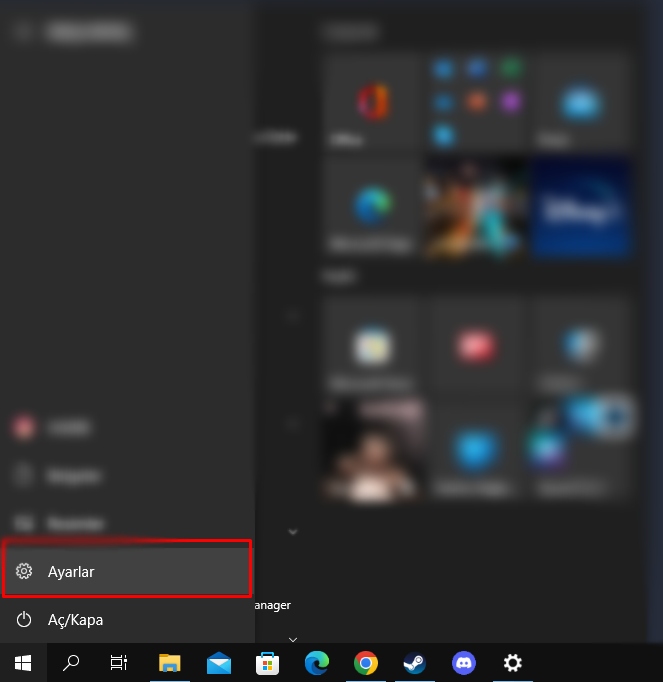
Ayarlar‘ı açtıktan sonra açılan ekranın en altındaki Güncelleştirme ve Güvenlik‘e tıklıyoruz.
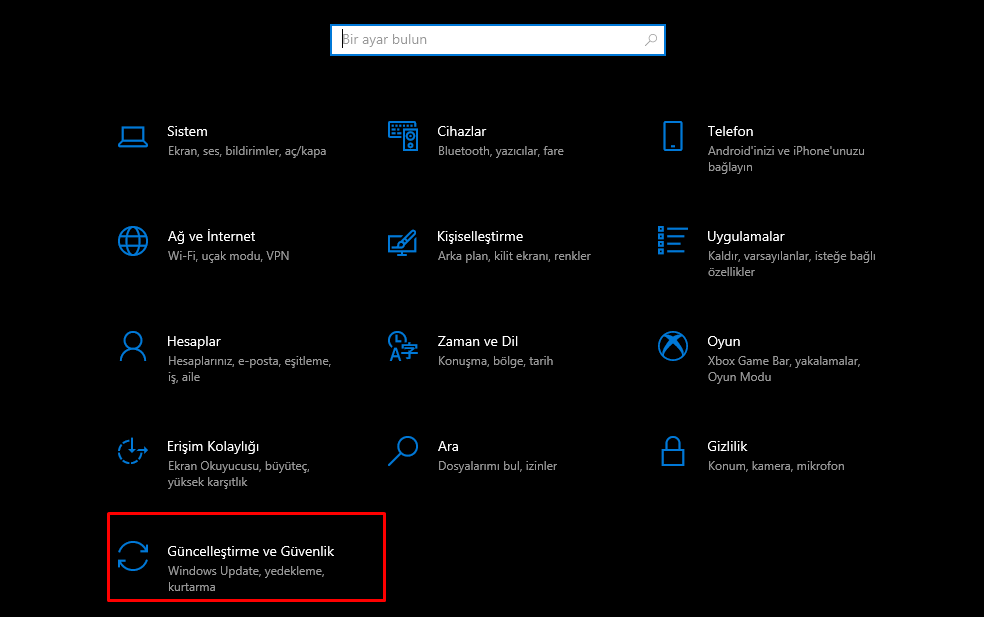
Hemen sol taraftaki menüden Kurtarma‘ya geliyoruz ve Gelişmiş başlangıç‘ın altındaki Şimdi yeniden başlat’a tıklıyoruz. Yeniden başlattığınızda sizi Windows kurtarma ayarlarının olduğu bir başlangıç sayfası açacaktır.
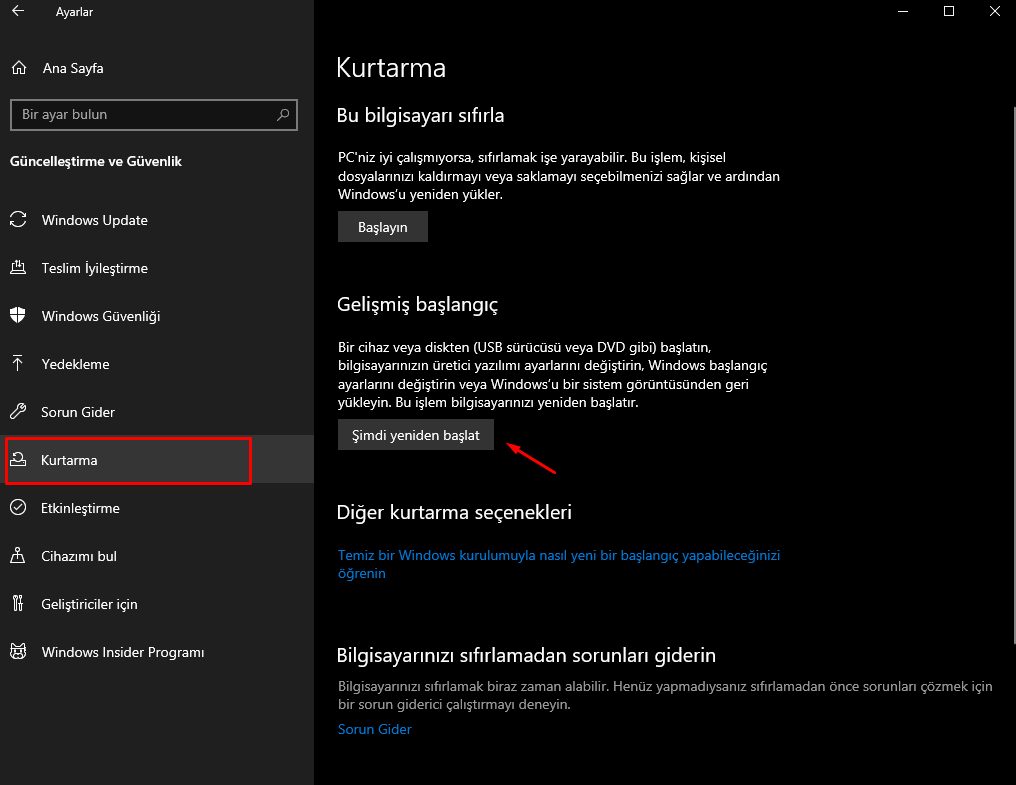
Gelişmiş başlangıcı açtığınızda aşağıdaki gibi bir ekran karşılayacak sizi. Buradaki seçeneklerden Sorun Gider‘e tıklıyoruz
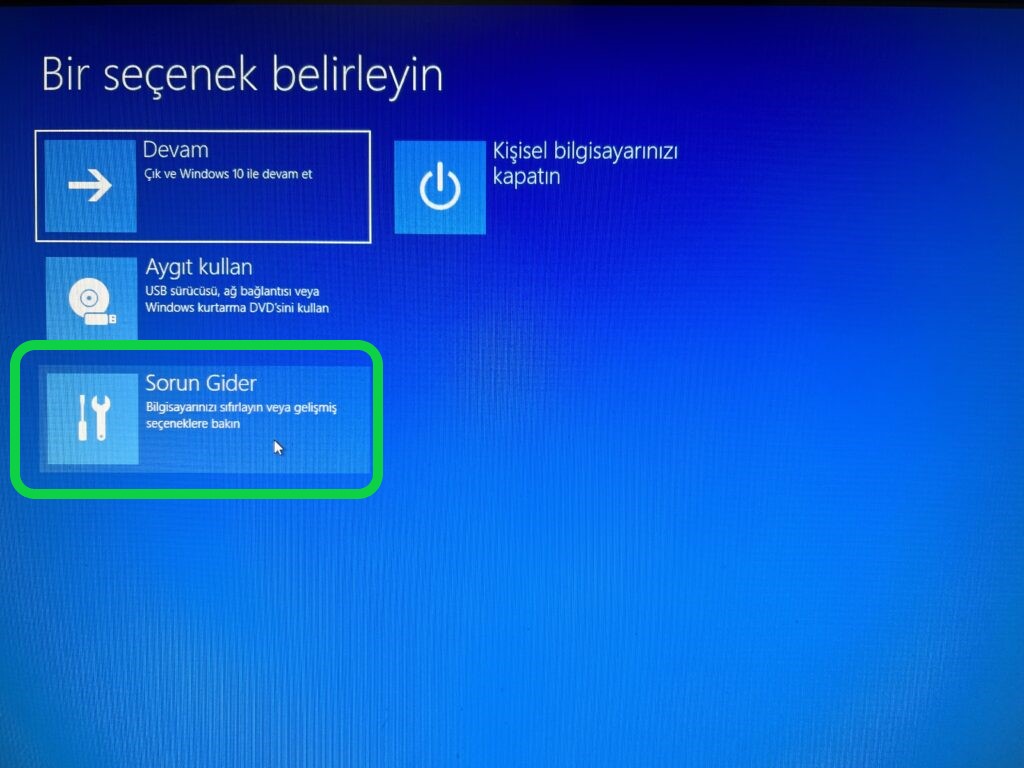
Buradan Gelişmiş seçenekler‘i açıyoruz.
Gelişmiş seçenekleri açtığınızda birkaç seçeneğin olduğunu göreceksiniz. Siz buradan UEFI Donanım Yazılım Ayarları yazan seçeneğe tıklayacaksınız.
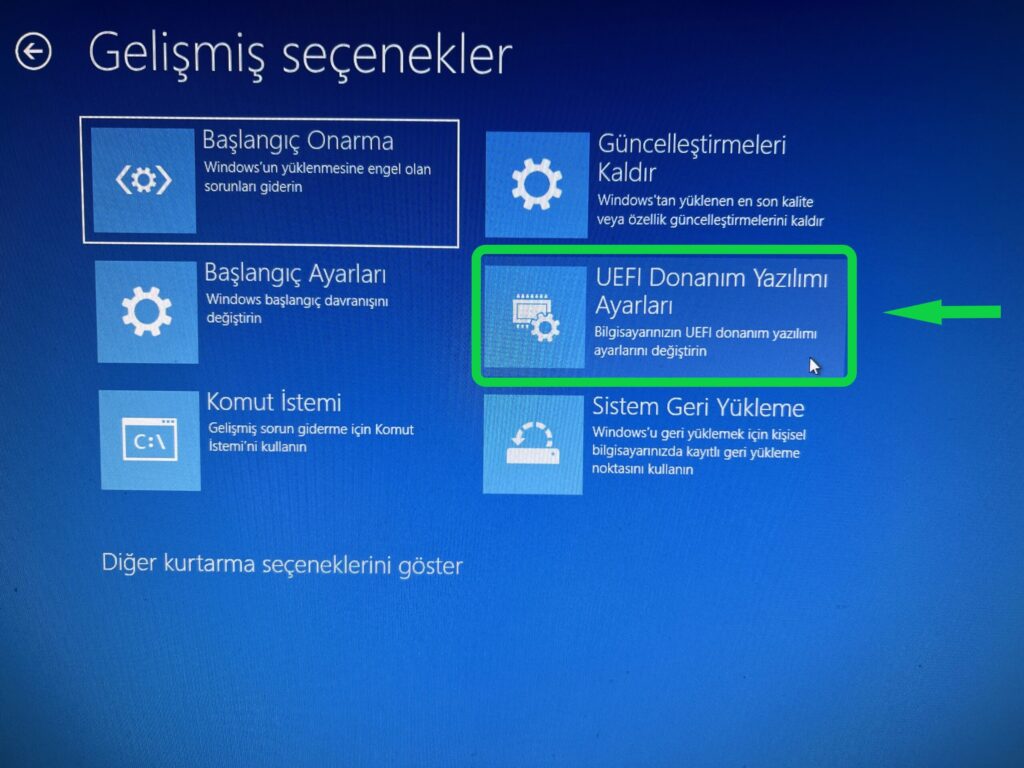
UEFI Donanım Yazılım Ayarlarına tıkladığınızda bilgisayarınız tıpkı yeniden başlatır gibi tekrardan açılacak ve direkt olarak BIOS’u açacaktır.